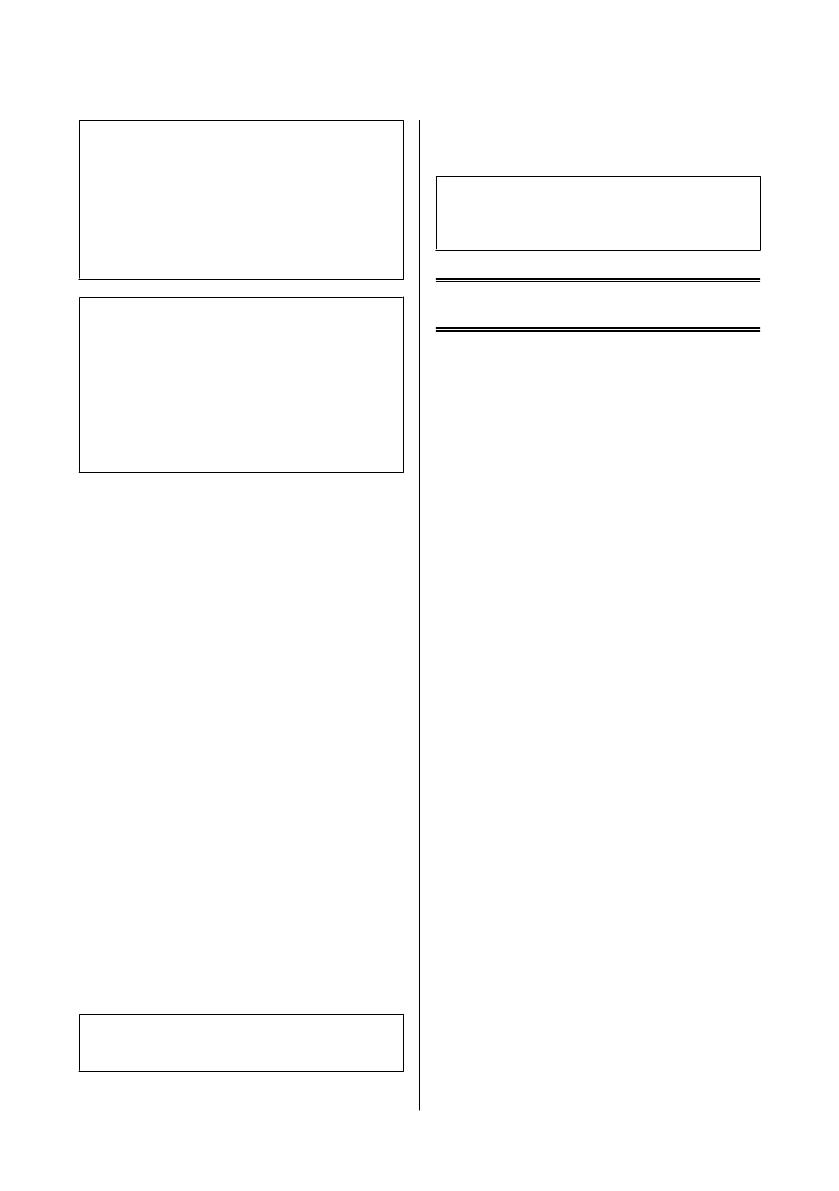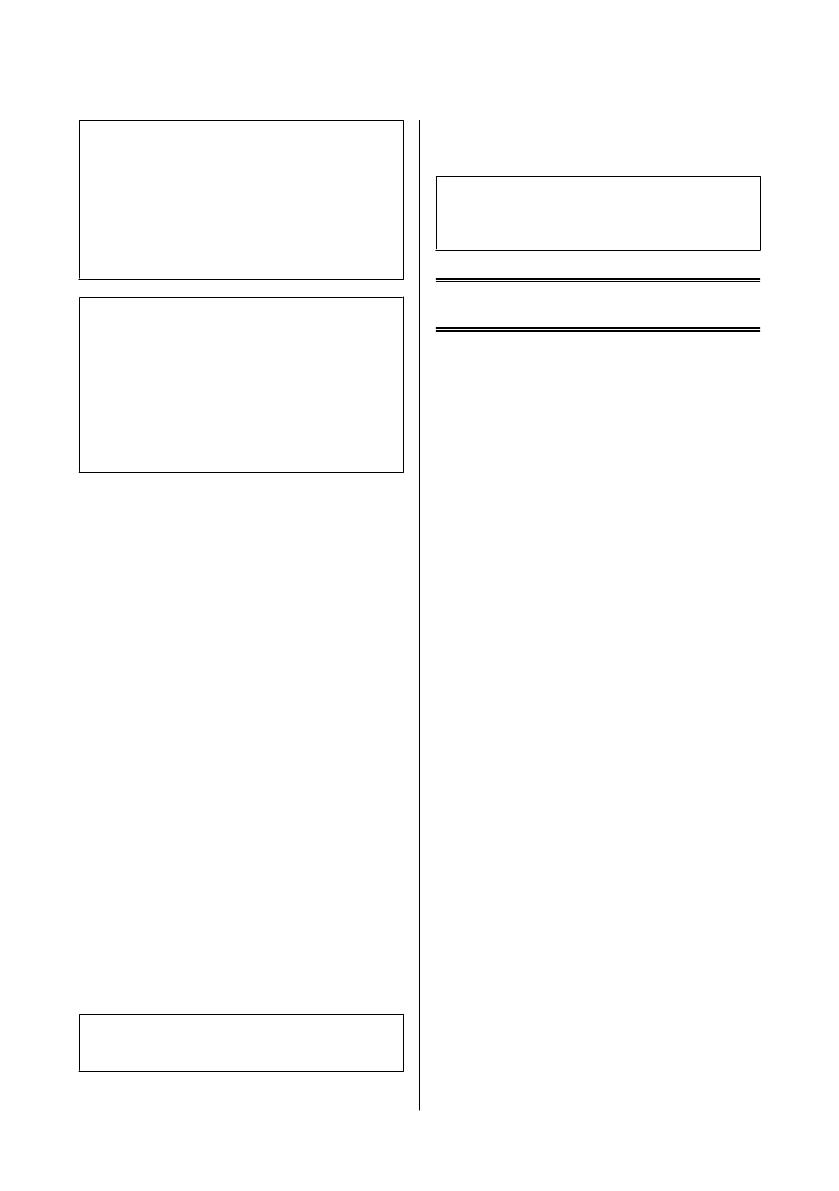
c
Belangrijk:
Selecteer meer belsignalen dan het
antwoordapparaat nodig heeft om op te nemen. Als
dit is ingesteld om op te nemen na het vierde
belsignaal, moet u het apparaat instellen om op te
nemen na het vijfde belsignaal of later. Anders kan
het antwoordapparaat geen telefoonoproepen
ontvangen.
Opmerking:
Wanneer u een oproep ontvangt en de andere partij een
fax is, ontvangt het apparaat de fax automatisch, zelfs als
het antwoordapparaat de oproep opneemt. Als u de
telefoon opneemt, moet u wachten tot op het display een
melding wordt weergegeven dat verbinding is gemaakt
voor u ophangt. Als de andere partij een beller is, kan de
telefoon zoals gewoonlijk worden gebruikt of kan een
bericht worden achtergelaten op het antwoordapparaat.
Rapporten afdrukken
Volg de onderstaande instructies om een faxrapport af
te drukken.
A
Plaats papier in de papierinvoer aan de
achterkant.
& “Laden papier” op pagina 6
B
Druk op K om naar de faxmodus te gaan.
C
Druk op x om de menu's te openen.
D
Selecteer het menu dat hieronder is weergegeven.
Gebruik u of d om een menu te selecteren en klik
op OK.
Modellen met 2,5 inch kleurendisplay:
Selecteer Faxrapport.
Modellen met monochroom display met 2 regels:
Selecteer Faxinstellingen> Rapp. afdr..
E
Selecteer het item dat u wilt afdrukken.
Opmerking:
Alleen het Faxlog kan op het scherm worden bekeken.
F
Druk op één van de knoppen x om het
geselecteerde rapport af te drukken.
Opmerking:
Zie de PDF Gebruikershandleiding voor meer informatie
over andere faxfuncties en de menulijst in de faxmodus.
Cartridges vervangen
Veiligheidsvoorschriften
❏ Houd cartridges buiten het bereik van kinderen.
❏ Wees voorzichtig met gebruikte cartridges. Er kan
inkt rond de inkttoevoer kleven.
Als u inkt op uw huid krijgt, wast u de plek grondig
met water en zeep.
Als u inkt in uw ogen krijgt, moet u uw ogen
onmiddellijk uitspoelen met water. Raadpleeg
onmiddellijk een arts als u ondanks grondig
spoelen problemen krijgt met uw ogen of nog steeds
ongemak ondervindt.
Als er inkt in uw mond terechtkomt, spuugt u deze
onmiddellijk uit en raadpleegt u direct een arts.
Voorzorgsmaatregelen
❏ Epson raadt het gebruik van originele
Epson-cartridges aan. De kwaliteit of
betrouwbaarheid van niet-originele inkt kan niet
door Epson worden gegarandeerd. Het gebruik van
niet-originele cartridges kan leiden tot schade die
niet onder de garantie van Epson valt. Bovendien
kan het gebruik van dergelijke producten er in
bepaalde omstandigheden toe leiden dat de printer
niet correct functioneert. Mogelijk wordt bij
niet-originele inkt geen informatie over het inktpeil
weergegeven.
❏ Voor het vervangen kunt u niet de cartridge
gebruiken die met de printer werd meegeleverd.
❏ Voor een optimale prestatie van de printkop wordt
er niet alleen tijdens het afdrukken inkt uit alle
cartridges gebruik, maar ook tijdens
onderhoudsactiviteiten, zoals vervanging van
cartridges en reiniging van de printkop.
Basishandleiding
Cartridges vervangen
14